Resumo : neste tutorial, você aprenderá como se conectar ao servidor MySQL usando o cliente de linha de comando mysql e o MySQL Workbench.
Depois de instalar o servidor MySQL , você pode conectar-se a ele usando qualquer programa cliente, como o cliente de linha de comando mysql e o ambiente de trabalho MySQL.
Conecte-se ao MySQL usando o cliente de linha de comando mysql
mysql é um programa cliente de linha de comando que permite interagir com o MySQL nos modos interativo e não interativo.
O cliente de linha de comando mysql normalmente está localizado no bindiretório de instalação do MySQL, por exemplo, no Windows éC:\Program Files\MySQL\MySQL Server 8.0\bin
Para invocar o programa mysql, abra o prompt de comando e navegue até o bindiretório de instalação do MySQL:
C:\Program Files\MySQL\MySQL Server 8.0\bin>Linguagem de código: texto simples ( texto simples )O Prompt de Comando é um programa interpretador de linha de comando disponível no Windows. O programa Prompt de Comando permite que você interaja com o computador por meio de comandos baseados em texto para tarefas como executar programas, gerenciar arquivos e definir configurações do sistema.
Se o bindiretório estiver incluído no PATH, você poderá usar o mysqlcomando do prompt de comando sem a necessidade de navegar até o bindiretório.
No Windows, PATHé uma variável de ambiente que contém uma lista de diretórios. O sistema operacional Windows usa esses diretórios para localizar arquivos executáveis, facilitando a execução de aplicativos a partir do prompt de comando sem especificar o caminho completo do arquivo.
Para se conectar ao servidor MySQL, digite este comando no prompt de comando:
mysql -u root -pLinguagem de código: SQL (linguagem de consulta estruturada) ( sql )Neste comando:
-u rootsignifica que você se conecta ao servidor MySQL usando o usuário root.
-pinstrui o mysql a solicitar uma senha.
Você digita a senha do rootusuário e pressiona Enter:
Enter password: ********Linguagem de código: SQL (linguagem de consulta estruturada) ( sql )Se tudo estiver OK, você se conectará ao servidor MySQL e verá o seguinte comando:
mysql>Linguagem de código: SQL (linguagem de consulta estruturada) ( sql )Para exibir os bancos de dados disponíveis no servidor atual, insira a SHOW DATABASESinstrução terminada por ponto e vírgula (;) e pressione a tecla Enter:
mysql> show databases;Linguagem de código: SQL (linguagem de consulta estruturada) ( sql )O programa mysql retornará a seguinte saída:
+--------------------+
| Database |
+--------------------+
| information_schema |
| mysql |
| performance_schema |
| sys |
+--------------------+
4 rows in set (0.01 sec)Linguagem de código: SQL (linguagem de consulta estruturada) ( sql )Aqui estão as etapas que ocorrem nos bastidores:
- Primeiro, o cliente de linha de comando mysql envia a consulta ao servidor MySQL.
- Segundo, o servidor MySQL executa a consulta e envia o resultado de volta.
- Terceiro, o cliente de linha de comando mysql exibe o resultado.
Conecte-se ao servidor de banco de dados MySQL usando MySQL Workbench
Etapa 1. Inicie o MySQL Workbench.
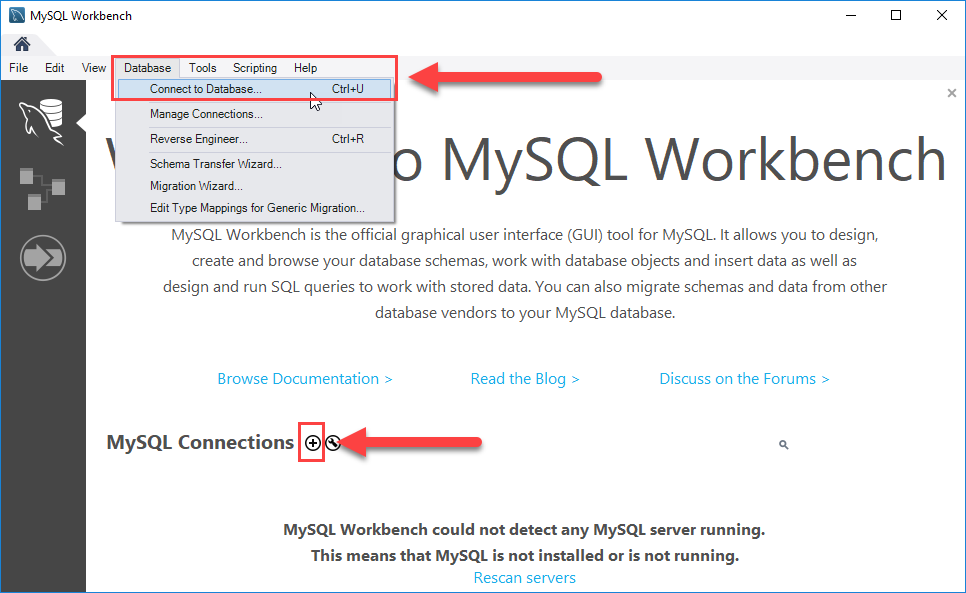
Você pode se conectar a um servidor MySQL usando o menu Banco de dados > Conectar ao banco de dados… ou clicar no botão + localizado próximo às Conexões MySQL.
Clique no botão + próximo às Conexões MySQL para continuar.
Etapa 2. Insira o nome da conexão, por exemplo, Localhost. Você pode nomeá-lo como fizer sentido para você. Por padrão, o nome de usuário é root. Se você usar uma conta de usuário diferente, poderá alterá-la na caixa de texto Nome de usuário.
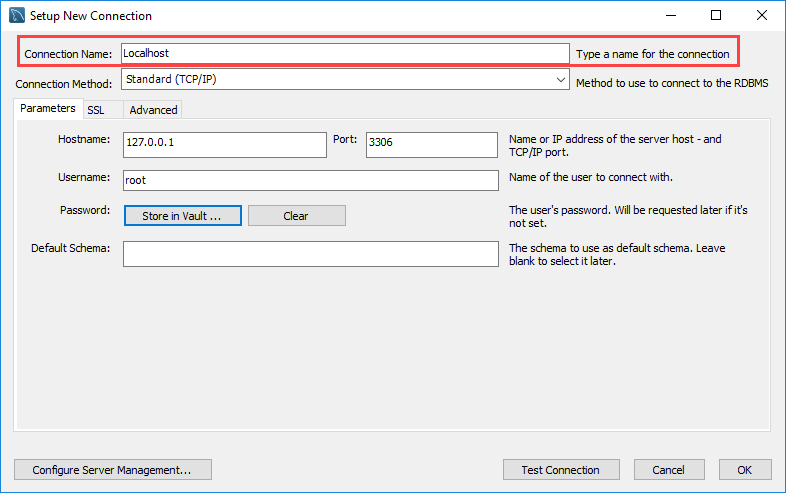
Etapa 3. Clique no Store in Vault ...botão para inserir a senha da conta de usuário fornecida. Uma janela será exibida. Você digita a senha e clica no botão OK.
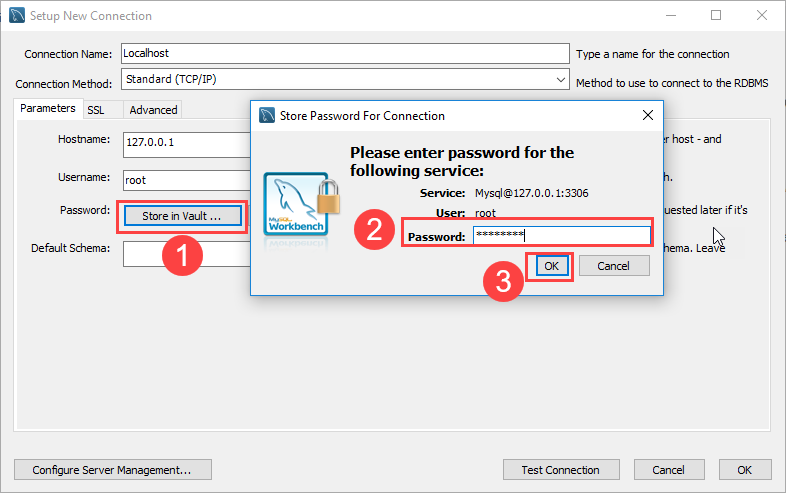
Etapa 4. Clique no botão Test Connection para testar se a conexão com o servidor MySQL foi bem-sucedida ou não. Em seguida, clique no botão OK se a conexão for estabelecida com sucesso.
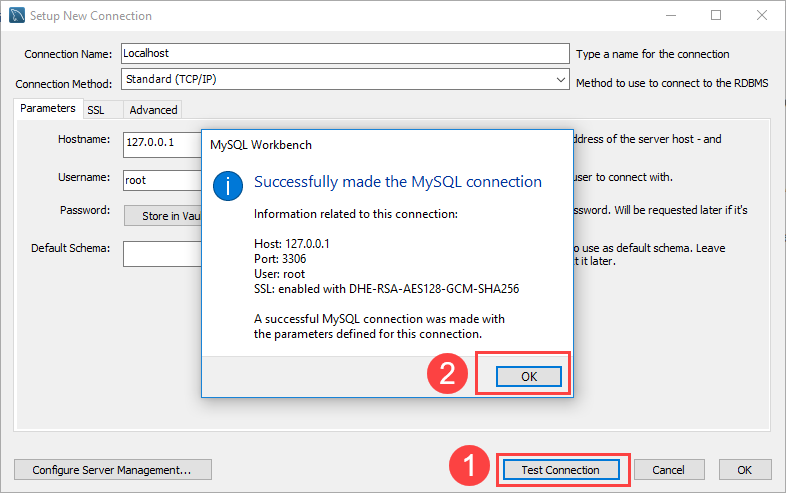
Etapa 5. Clique no botão OK para salvar a conexão.
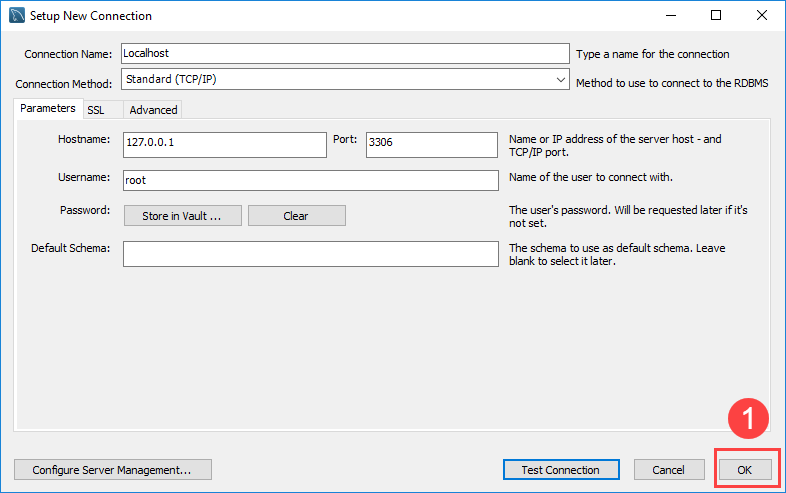
Etapa 6. Clique na conexão recém-criada em Conexões MySQL para conectar-se ao servidor MySQL:
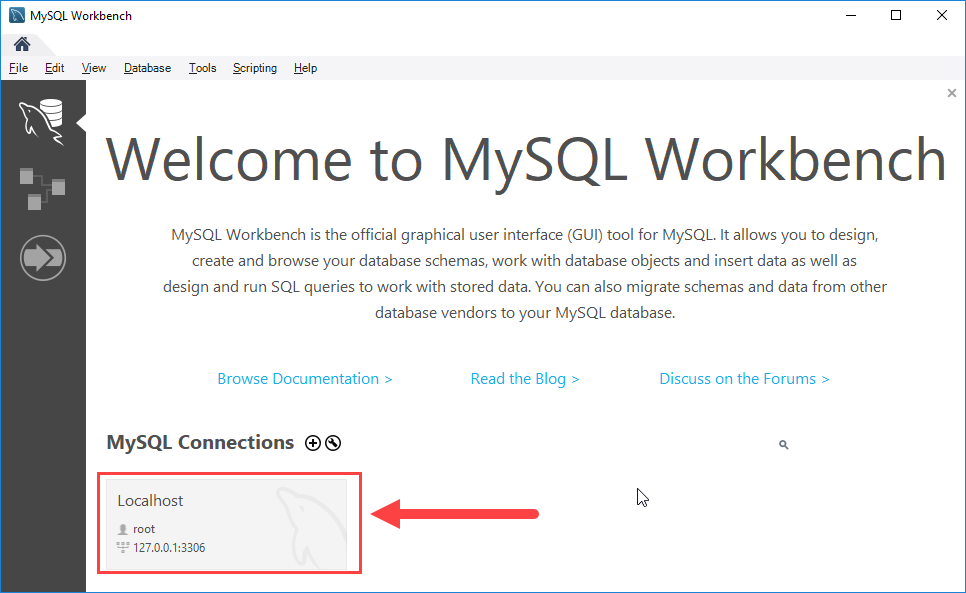
Etapa 7. Exibição do MySQL Workbench com os esquemas atuais e um painel para inserir consultas:
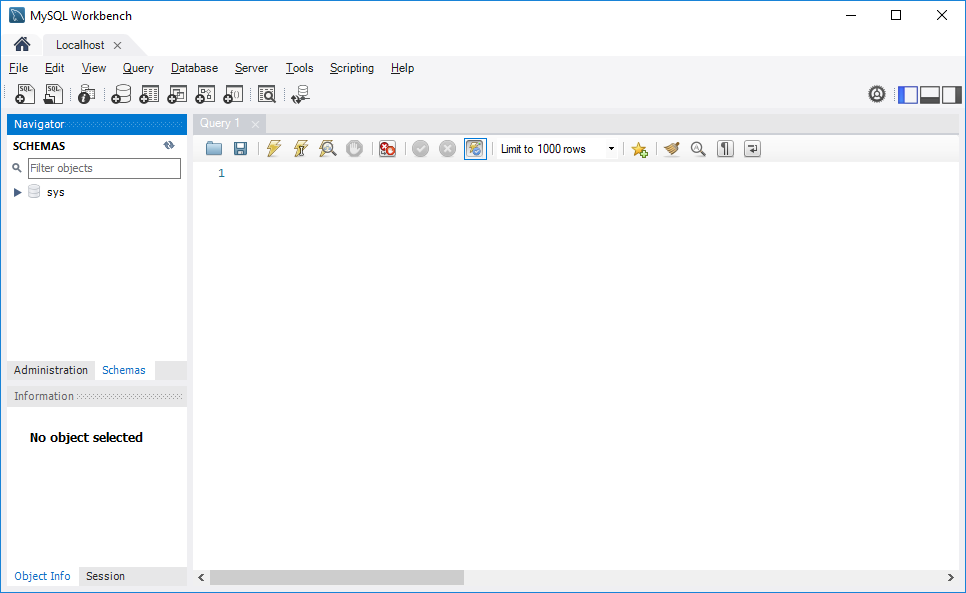
Para executar uma consulta do MySQL Workbench, insira a consulta na guia de consulta (1) e clique no botão Executar na barra de ferramentas (2).
MySQL Workbench enviará a consulta ao servidor MySQL e receberá o resultado de volta (3 + 4):
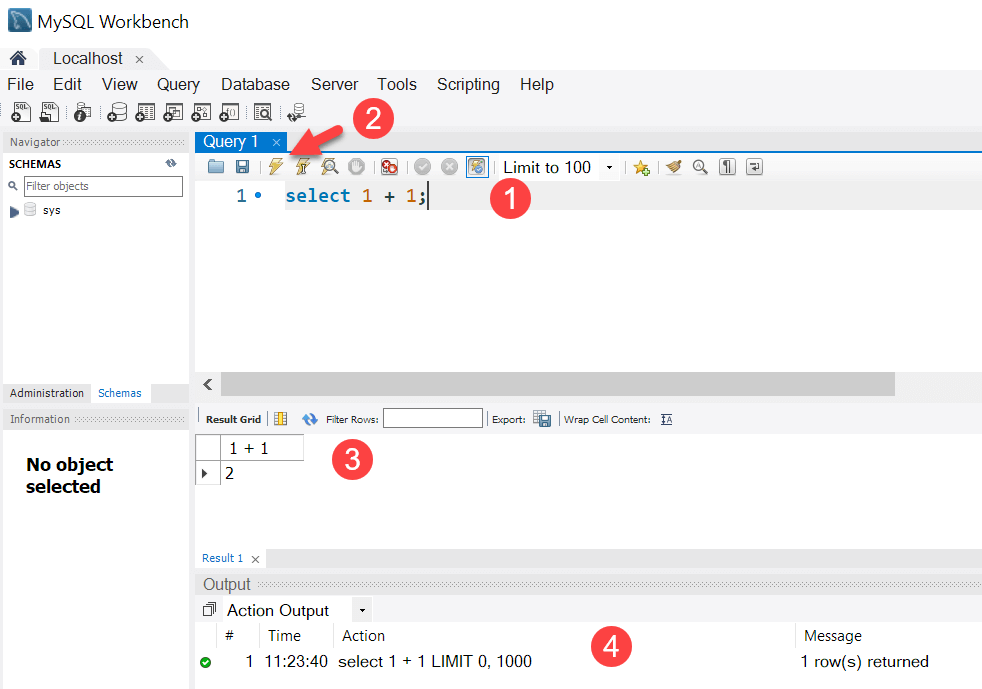
Neste tutorial, você aprendeu como se conectar ao servidor MySQL usando o cliente de linha de comando mysql e o MySQL Workbench.